Brams, Buggy, zamraża YouTube w telewizji lub prefiks Smart TV. Co robić?

- 2742
- 754
- Klara Kopeć
Brams, Buggy, zamraża YouTube w telewizji lub prefiks Smart TV. Co robić?
Wielokrotnie napotykałem różne problemy w aplikacji na YouTube w mojej telewizji Smart TV. Kilka dni temu YouTube znów zaczął denerwować. Po rozpoczęciu aplikacji otworzył się przez bardzo długi czas, a następnie włączając wideo po kilku minutach wszystko, co zawieszało, a telewizor nie zareagował na nic, pilot przestał działać. Nie można było nawet wyjść z aplikacji. Było niekończące się pobieranie wideo (animacja ładowania). Musiałem zrestartować telewizor. Po ponownym uruchomieniu (odłączanie się od ujścia), wszystko zostało powtórzone. Wideo nierealistycznie podskoczyło, zwolniło, a aplikacja ostatecznie zawisła. Możesz mieć inny problem, ale decyzja, którą podzielę się w tym artykule, powinna Ci pomóc.
Mamy już duży przewodnik po rozwiązaniu różnych problemów z YouTube w telewizorach i prefiksach opartych na inteligentnych. Szczegółowo opisano tam różne rozwiązania robocze. Ale są one bardziej skierowane do problemów z uruchomieniem aplikacji, aw tym artykule powiem ci, co zrobić, jeśli YouTube się otworzy, ale działa słabo w telewizji. Film nie jest odtwarzany, zamraża, hamuje, nie ładuje piercing, zwykłe lub głosowe wyszukiwanie, nie działa itp. D.
Instrukcja jest odpowiednia dla wszystkich telewizorów z Smart TV (LG, Samsung, Sony, Philips, Ergo, Hisense, Kivi i T. D.) i dla wszystkich Smart -on -Board (pole telewizji), ponieważ aplikacja YouTube na wszystkich tych urządzeniach jest w przybliżeniu taka sama. Osobno pokażę jedno rozwiązanie, które można użyć w telewizorach i prefiksach z Android TV.
Ale na początek:
- Pamiętaj, aby wyłączyć moc (całkowicie z gniazda) Prefiks telewizyjny lub Smart TV przez 10 minut. Być może potem YouTube będzie działać normalnie i stabilnie. To pierwsze i najprostsze rozwiązanie.
- Wskazane jest ponowne uruchomienie routera, do którego telewizor jest podłączony. Możesz także sprawdzić szybkość połączenia internetowego w samym telewizorze lub na innych urządzeniach podłączonych do tego samego routera. Być może wideo na YouTube lub sama aplikacja błędy i zamraża ze względu na niską prędkość połączenia z Internetem.
- Jeśli to możliwe, podłącz telewizor, aby sprawdzić inną sieć WI -FI. Na przykład można dystrybuować z telefonu.
Utub Buggy - czyścimy historię wyszukiwania i oglądania
Ta decyzja pomaga wielu. Musisz przejść do ustawień w samej aplikacji i wyczyścić historię wyszukiwania i oglądania.
Jeśli w ogóle nie zaczynasz YouTube, zobacz rozwiązania w artykule, dlaczego YouTube nie pracuje w telewizji Smart TV? YouTube nie jest uruchomiony, podaje błąd, aplikacja brakuje w telewizji.Robimy to: Rozpocznij aplikację YouTube w naszym telewizorze i zamień się w ustawienia.

Przechodzimy do zakładki „Clean View History” i klikamy przycisk „Clean View History”.
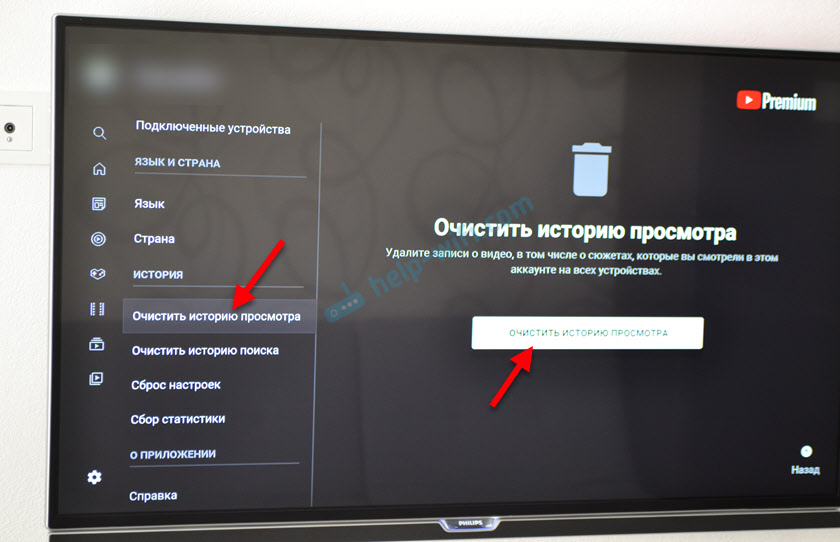
Następnie przechodzimy do następnej zakładki „Oczyść historię wyszukiwania” i klikamy przycisk „Clean Search History”.
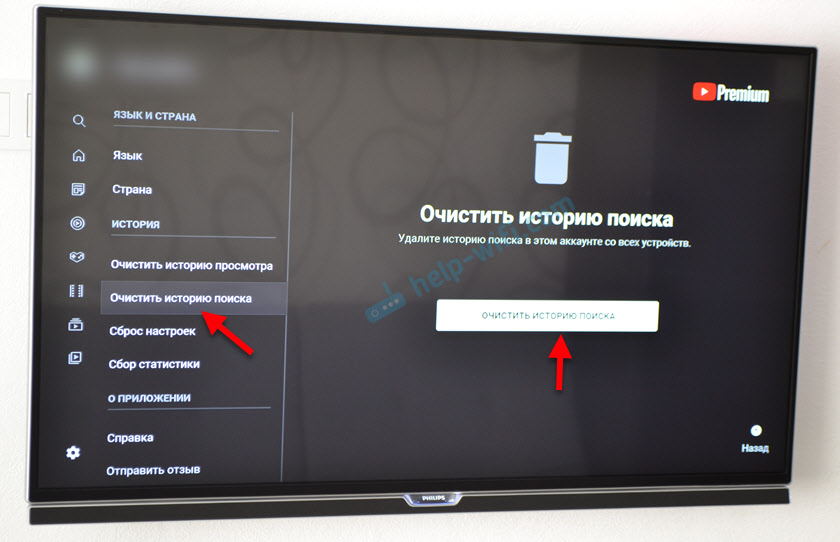
Po tych działaniach spróbuj zacząć oglądać wideo. Jeśli wideo z YouTube nie jest pobrane i nie jest odtwarzane w telewizji lub innych problemów w aplikacji - spróbuj zastosować następujące rozwiązania. Nadal możesz ponownie uruchomić telewizor lub inteligentny prefiks (wyłączanie mocy przez 10 minut).
Ustawienia aplikacji YouTube Resetuj
Ważny! Po tej decyzji będziesz musiał ponownie wprowadzić swoje konto Google w aplikacji YouTube. Polecam zastosowanie tego rozwiązania, gdy nic nie pomogło.Otwórz ustawienia w aplikacji i przejdź do sekcji „Ustawienia resetowania”. Kliknij przycisk „Zestaw ustawień”.
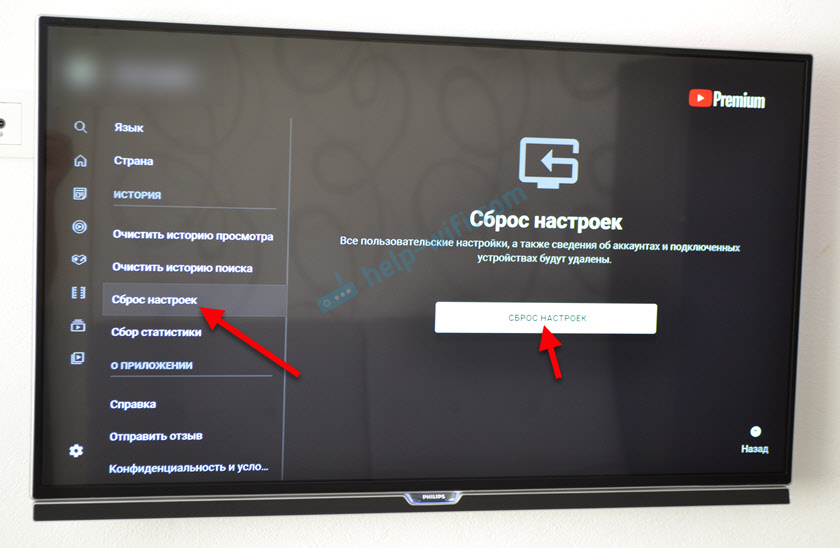
Po wielokrotnym wejściu do aplikacji spróbuj zacząć oglądać film. Jeśli wszystko jest w porządku, możesz wprowadzić swoje konto. Jeśli nie, idźmy dalej!
Problemy z YouTube w telewizji - Oczyść pamięć podręczną i dane
Jak rozumiem, to rozwiązanie jest odpowiednie tylko dla telewizorów Smart TV i konsol, które działają na Android i Android TV.
Musisz przejść do ustawień telewizora lub inteligentnego przedrostka i przejść do sekcji „Aplikacje” (a następnie „wszystkie aplikacje”) i znaleźć tam YouTube. Jeśli istnieje element „Stop” (masz na myśli zamknięcie aplikacji) - kliknij.
Wybierz „Usuń dane” i potwierdź, naciskając „OK”.
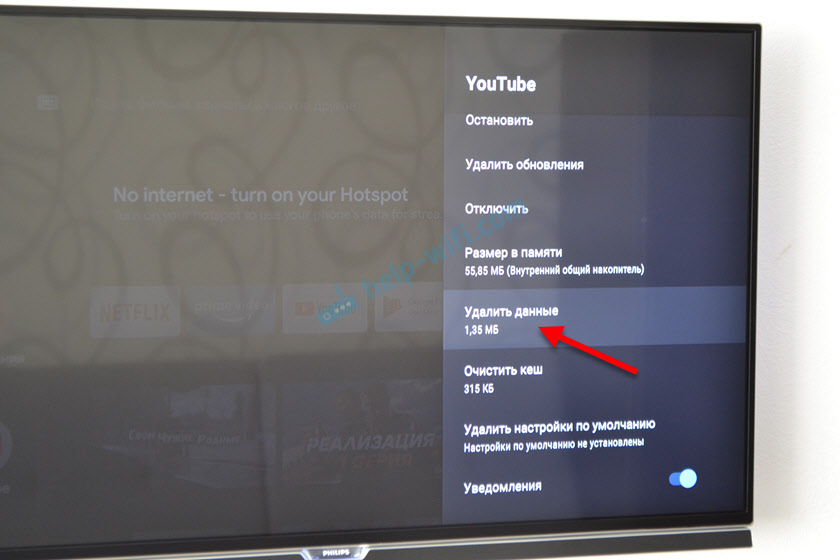
Następnie wybierz „Wyczyść pamięć podręczną” (jeśli ten element jest aktywny) i potwierdź.
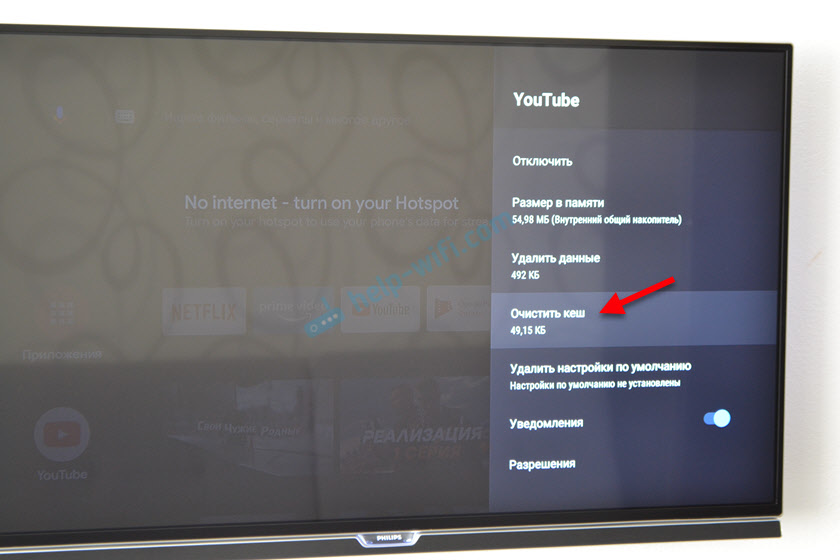
Możesz natychmiast uruchomić aplikację, wybierając „Otwórz”.
To właśnie pomogło mi rozwiązać mój problem. Po wyczyszczeniu aplikacji YouTube w ustawieniach Androida wszystko zaczęło działać idealnie. Film jest odtwarzany i nie zwalnia, aplikacja nie zamarza.
Aktualizacja aplikacji lub wycofanie (usuwanie aktualizacji)
Bardzo często wszelkiego rodzaju problemy z uruchomieniem samej aplikacji i reprodukcji wideo pojawiają się dokładnie po aktualizacji. A YouTube ma zostać aktualizowany automatycznie, bez twojego uczestnictwa. Możesz nawet nie wiedzieć, że aplikacja została zaktualizowana. I wygląda na to, że problemy pojawiły się znikąd. Wygląda na to, że zadziałało i pokazało, ale tutaj i wszystko.
Po pierwsze, polecam próbę usunięcia ostatniej aktualizacji. W tych samych telewizorach i inteligentnych prefiksach z Androidem i Androidem TV można to zrobić w sekcji „Aplikacje”, wybierając YouTube lub na stronie aplikacji w Google Play App Store.
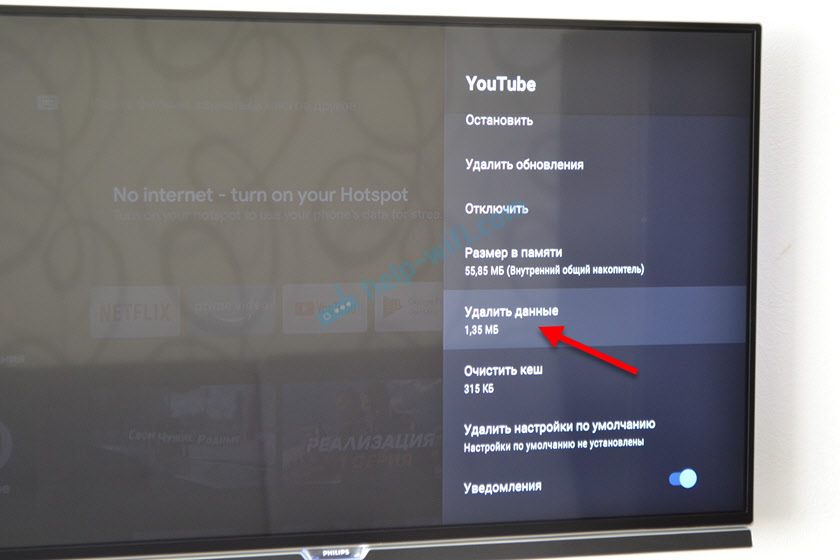
Możesz także usunąć aplikację, wyłączyć zasilanie telewizora na 10 minut i ponownie zainstaluj aplikację YouTube. Lub zaktualizuj/zwinąć aktualizację. Jak już napisałem powyżej, można to zrobić w ustawieniach lub w sklepie aplikacyjnym. Wszystko to zależy od producenta telewizora lub prefiksu i platformy Smart TV. Spójrzmy na wszystko trochę więcej:
- W telewizorach i konsolach z Androidem i Androidem TV (Sony, Philips, Ergo, Hisense, Kivi i T. D.) Można to zrobić w ustawieniach (patrz zrzut ekranu powyżej) lub w Google Play (musisz znaleźć aplikację YouTube za pośrednictwem wyszukiwania).
- Na telewizorach LG do instalacji, aktualizacji lub cofania YouTube w App Store LG Store. Być może w ustawieniach istnieje również osobna sekcja do zarządzania aplikacjami, nie mogę teraz sprawdzić. Jeśli masz informacje, udostępnij komentarze.
- W telewizorach Samsung można to zrobić w aplikacji Apps. Istnieje element „Parametry”, w którym musisz wybrać „Usuń”, wyróżnić YouTube i usunąć. Następnie znajdziemy aplikację za pośrednictwem wyszukiwania i instalujemy ją ponownie.
Naprawdę mam nadzieję, że udało ci się rozwiązać problemy, które powstały w aplikacji na YouTube, a teraz wszystko działa stabilnie, a wideo jest odtwarzane bezzwłocznie, usterki i ciągłe.
- « Jak wyłączyć lub usunąć słuchawki Bluetooth w telefonie, laptopie, komputera, iPhonie lub innym urządzeniu?
- Słuchawki bezprzewodowe mrugają na czerwono, niebieski, biały, różowy. Spal na czerwono. Co robić? »

